Sommaire
![]() A propos de l'auteur
A propos de l'auteur
![]() Articles liés
Articles liés
Amélioré par l'IA

- Réparer les vidéos présentant différents problèmes, tels que les vidéos cassées, injouables, sans son, etc.
- Réparer les photos endommagées et améliorer leur qualité à l'aide d'algorithmes d'IA avancés.
- Réparer des documents dans différents formats, y compris des fichiers PDF, Word, Excel et PowerPoint.
100% Sécurisé
Dans cet article, vous apprendrez :
- À propos de l'image trop compressée
- Solution 1. Corriger les photos trop compressées avec un logiciel de réparation de photos🔥
- Solution 2. Réparer les images trop compressées avec un outil en ligne
- Solution 3. Comment réparer des photos trop compressées dans Photoshop
- Astuce bonus : comment éviter les images floues ou corrompues
Vous créez des graphiques convaincants et attrayants à télécharger sur un CMS, des réseaux sociaux ou similaire et vous les compressez ! De plus, même le partage de photos par e-mail ou WhatsApp compresse parfois trop les images. Parfois, il existe une limite de taille pour le partage sur des plates-formes spécifiques, la compression devient donc indispensable. Par exemple, le message d'erreur suivant peut s'afficher : " L'image est trop compressée. Veuillez utiliser un taux de compression inférieur à 20:1 ".
Dans l'un ou l'autre scénario, les images s'avèrent parfois trop floues ou pixellisées en raison d'une surcompression. Donc, si vous rencontrez des problèmes et cherchez à réparer des photos trop compressées, nous avons expliqué comment débloquer une image !
À propos de l'image trop compressée
Avant de trouver comment réparer une photo trop compressée, vous devez savoir quelle en est la cause. Il existe de nombreuses raisons pour lesquelles vos moments parfaits et vos excellents graphismes perdent leur qualité à cause de la compression. Une compression excessive peut entraîner une netteté de l'image, une diminution de l'éclat des couleurs et une perte de résolution.
Voici quatre raisons qui provoquent généralement des photos trop compressées :
- 🌐Applications de réseaux sociaux et de messagerie : les plateformes de réseaux sociaux et les applications de messagerie comme WhatsApp appliquent une compression automatique aux photos que vous téléchargez ou envoyez.
- ⛓️Contraintes de stockage : les photos sont compressées pour économiser de l'espace de stockage sur votre appareil ou sur le stockage cloud. Cela se produit lorsque votre appareil est configuré pour enregistrer des images dans un format de qualité inférieure ou qu'il approche de sa limite de stockage. Vous devez alors prendre des mesures pour améliorer la qualité de l'image .
- 📧Pièces jointes aux e-mails : certains fournisseurs de messagerie peuvent compresser automatiquement les photos pour les adapter aux limites de taille des e-mails lorsque vous envoyez des photos en pièce jointe. Cela peut entraîner une diminution de la qualité de l'image.
- 🧩Services d'hébergement d'images : les sites Web qui hébergent des images, tels que les plateformes de partage d'images ou les services de stockage cloud, peuvent appliquer une compression agressive aux photos que vous téléchargez.
Ainsi, traiter des photos trop compressées peut être frustrant car elles ne parviennent pas à capturer l'essence des moments originaux que vous avez essayé de préserver. Heureusement, la bonne nouvelle est que vous pouvez souvent résoudre ce problème et restaurer vos photos dans leur état antérieur.
Voici un tutoriel sur la façon de compresser votre image dans de meilleures conditions :
- 02:18 – Comment compresser votre image pour obtenir un meilleur taux de compression
- 02:58 - Paramètres JPG
- 03:54 - Application de l'image compressée
- 04:24 - Téléchargement de l'image
Solution 1. Réparer les photos trop compressées avec un logiciel de réparation de photos
Que la compression diminue la qualité de votre image ou qu'il s'agisse d'une photo floue au départ, vous pouvez y remédier sans problème. Vous n'avez pas besoin d'une expertise pratique avec les outils graphiques, car le logiciel de réparation de photos vous facilite la tâche !
Réparation de photos EaseUS Fixo est comme un magicien pour vos photos. Il s'agit d'un outil fiable conçu pour redonner vie à vos images endommagées ou de mauvaise qualité.
- Photos corrompues ou endommagées : Parfois, les photos sont gâchées en raison de problèmes de transfert, de problèmes de stockage ou de suppressions accidentelles. EaseUS Fixo Photo Repair peut vous aider à réparer les fichiers JPEG endommagés .
- Photos trop compressées : cet outil peut inverser les dommages causés par une compression excessive, rendant vos images à nouveau nettes et éclatantes.
- Images rayées ou défectueuses : EaseUS Fixo Photo Repair peut supprimer automatiquement ces imperfections, vous laissant des images impeccables.
Téléchargez maintenant EaseUS Fixo et suivez les étapes pour voir comment réparer les photos trop compressées.
Étape 1. Lancez Fixo sur votre ordinateur. Vous pouvez choisir « Réparation des photos » pour réparer les photos qui ne peuvent pas être ouvertes, partiellement manquantes, etc. Cliquez sur « Ajouter des photos » pour sélectionner les photos corrompues.
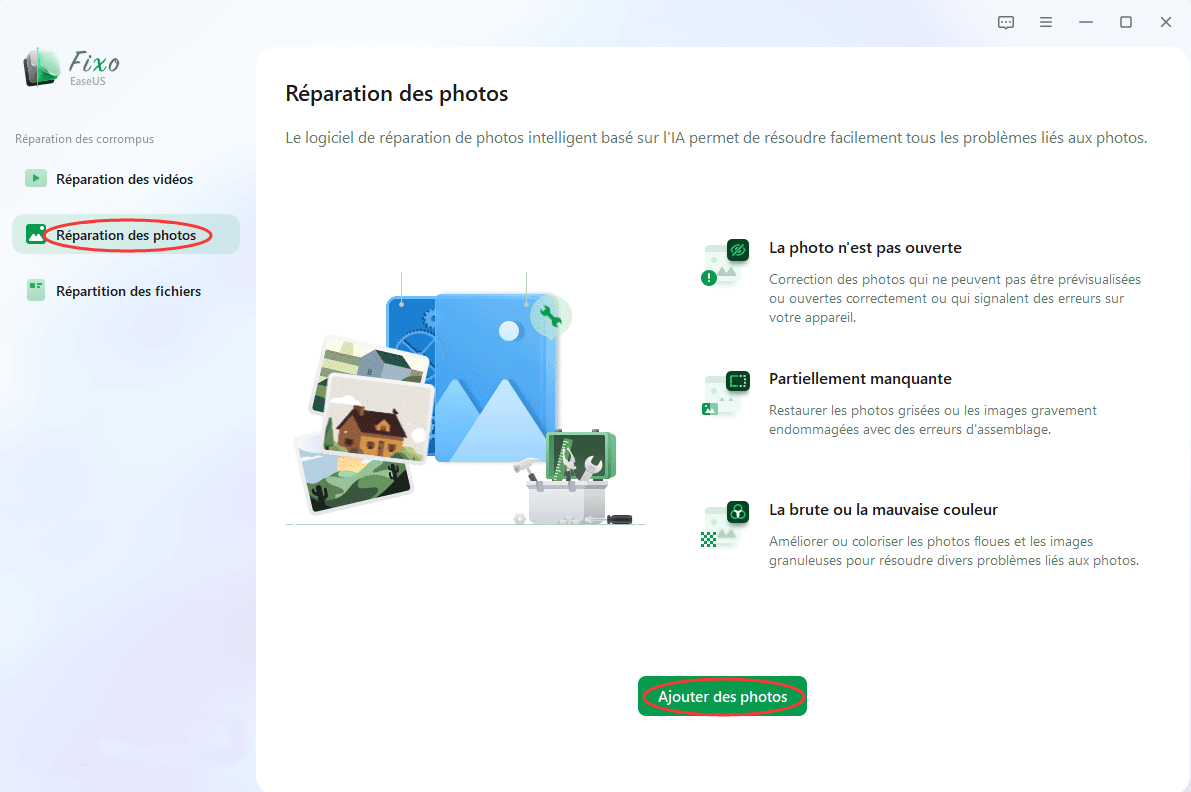
Étape 2. Vous pouvez réparer plusieurs photos à la fois en cliquant sur le bouton « Réparer tout ». Si vous souhaitez réparer une seule photo, déplacez votre pointeur sur la photo cible et choisissez « Réparer ».
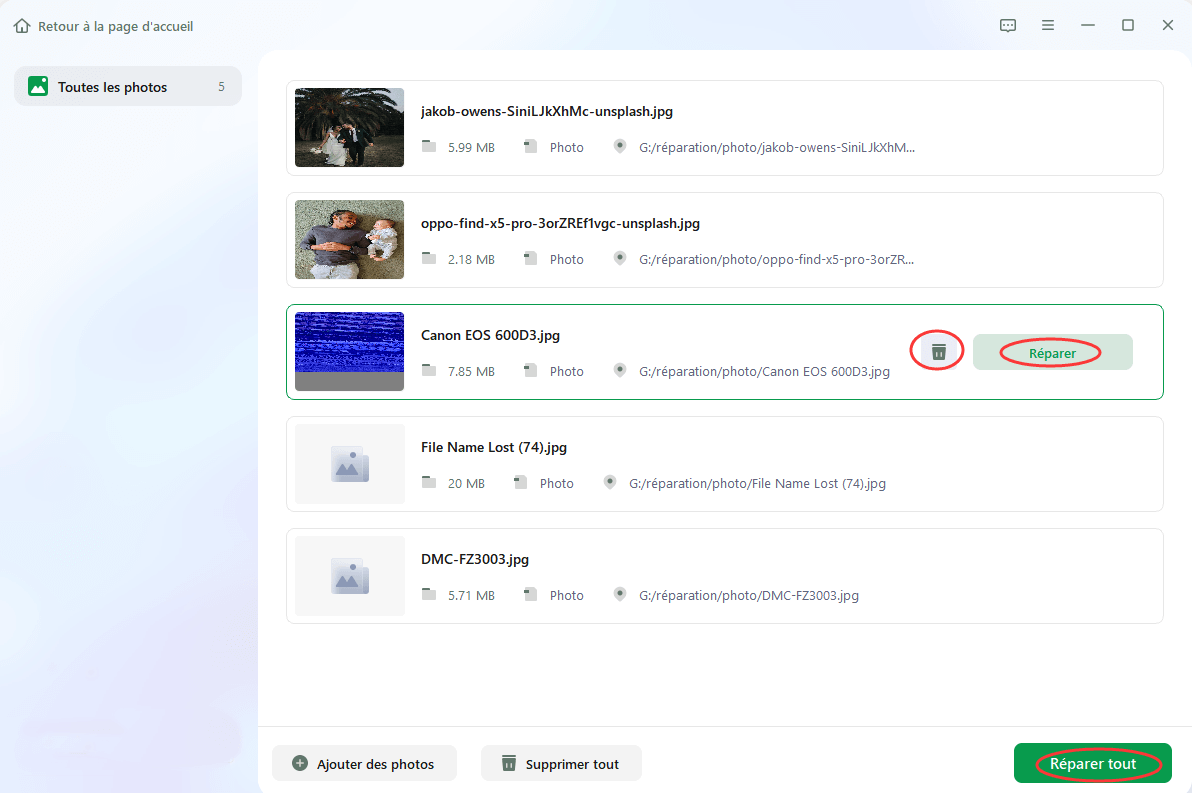
Étape 3. Vous pouvez cliquer sur l'icône de l'œil pour prévisualiser les photos et cliquer sur « Enregistrer » pour enregistrer une photo sélectionnée. Choisissez « Enregistrer tout » pour enregistrer toutes les images réparées. Cliquez sur « Voir réparé » pour localiser le dossier réparé.
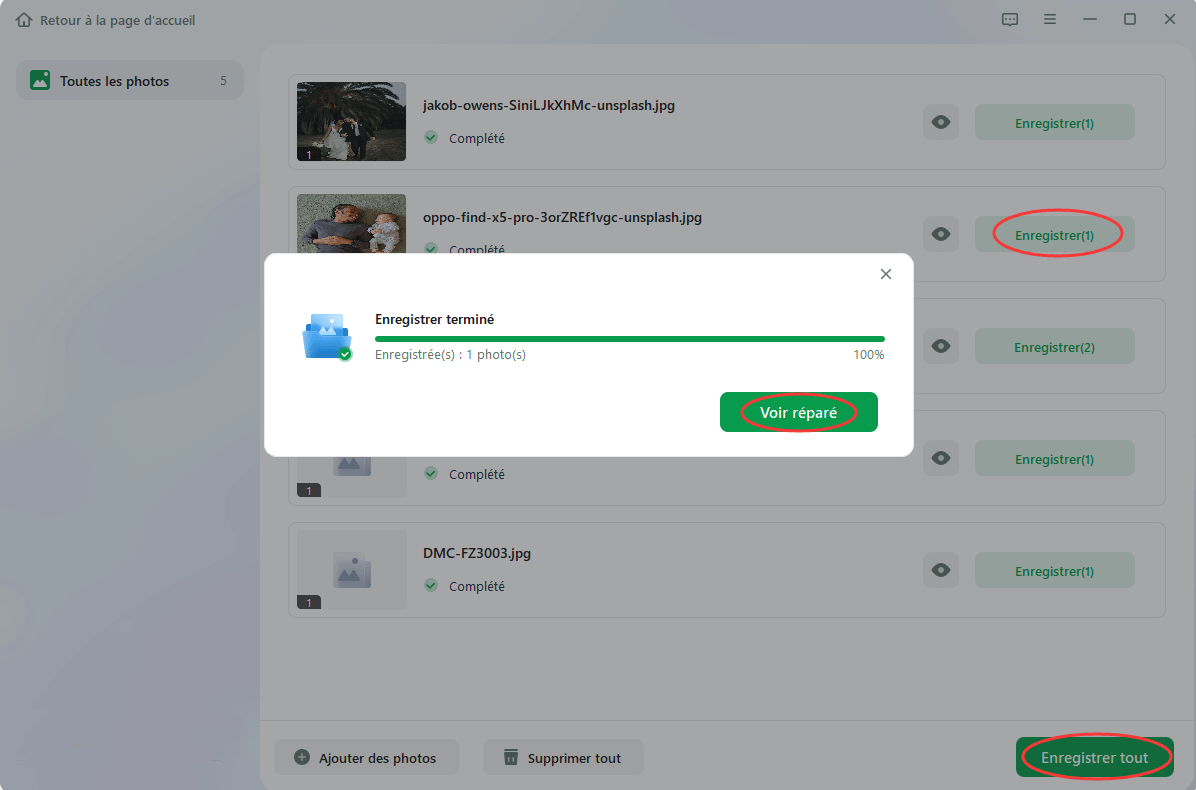
Si vous avez trouvé cet outil de restauration et d'amélioration de vos précieuses photos précieux, pourquoi ne pas diffuser l'aide ? Veuillez partager cette page sur vos plateformes de médias sociaux préférées et aider vos amis et votre famille à sauvegarder leurs précieux souvenirs.
Solution 2. Réparer les images trop compressées avec un outil en ligne
Souvent, tout ce dont vos photos ont besoin est d'améliorer la résolution de l'image , et c'est ici que les outils d'amélioration d'image vous aident ! Mais parmi les nombreux algorithmes existants, la plupart n'utilisent pas d'algorithmes efficaces ; certains contiennent de nombreuses publicités ou donnent des résultats insatisfaisants. C'est ici qu'EaseUS Photo Enhancer est une autre bénédiction déguisée.
Pourquoi choisir EaseUS Photo Enhancer ?
EaseUS Photo Enhancer est votre compagnon de confiance pour rehausser les détails de votre photo et affiner ses pixels. Il s'agit d'un outil en ligne puissant et fiable qui corrige sans effort les photos granuleuses , garantissant qu'elles brillent comme jamais auparavant.
Il existe plusieurs situations dans lesquelles EaseUS Photo Enhancer entre en scène !
- Photos faiblement éclairées ou sombres : si vos photos s'avèrent trop sombres en raison de mauvaises conditions d'éclairage, EaseUS Photo Enhancer les éclaircit. Il préserve même leurs détails, faisant briller vos sujets.
- Restaurez d'anciennes photos pour des souvenirs précieux : les images vintage perdent leur éclat avec le temps, mais cet outil peut leur insuffler une nouvelle vie en supprimant la poussière et les rayures et en colorisant les photos en ligne gratuitement .
- Supprimez le flou de l'image grâce à l'amélioration avancée du visage par l'IA : les photos floues sont courantes, mais EaseUS Photo Enhancer peut les rendre plus nettes, ramenant ainsi la clarté et la mise au point.
Certaines fonctionnalités clés d'EaseUS Photo Enhancer, l'un des meilleurs anciens logiciels de restauration de photos , incluent une interface conviviale, des améliorations instantanées, des résultats de haute qualité, une commodité en ligne, une sûreté et une sécurité.
Étape 1. Ouvrez EaseUS Enhancer et téléchargez des images
Ouvrez la page Web d'EaseUS Photo Enhancer : https://repair.easeus.com/photo-enhancer/fr/. Cliquez sur le bouton plus au milieu pour télécharger les images que vous souhaitez améliorer. (Vous pouvez également faire glisser des photos directement vers la boîte.)

Étape 2. Cliquez sur Ouvrir et commencez à réparer la vidéo
Une fois que la fenêtre de l'Explorateur de fichiers apparaît, sélectionnez la photo et cliquez sur « Ouvrir » pour la télécharger et l'améliorer avec EaseUS Photo Enhancer. Vous pouvez facilement supprimer le flou des images, restaurer d'anciennes photos, coloriser des photos en noir et blanc avec cet outil en ligne.

Étape 3. Attendez le processus d'amélioration automatique et téléchargez la photo
EaseUS Photo Enhancer réparera et améliorera automatiquement la qualité de l'image, et le traitement de la photo durera quelques secondes. Après cela, vous pouvez librement prévisualiser les images améliorées et cliquer sur « Télécharger » pour les enregistrer.

Si EaseUS Photo Enhancer a très bien fonctionné pour vos photos, partagez le secret avec vos amis et abonnés !
Solution 3. Comment réparer des photos trop compressées dans Photoshop
Vous avez réussi à résoudre les problèmes de compression excessive avec deux méthodes utilisant des logiciels et des outils en ligne. Mais savez-vous que vous pouvez le faire vous-même ? Beaucoup l'ont bien deviné ; Photoshop vous permet de faire bien mieux que n'importe quel autre logiciel de retouche photo !
Étape 1. Lancez Photoshop et ouvrez l'image que vous souhaitez rendre plus nette.
Étape 2. Dans le panneau Calques, cliquez sur le calque qui contient votre photo. Accédez au menu "Filtre" en haut.
Étape 3. Pour conserver la flexibilité et éviter d'apporter des modifications permanentes à votre photo, choisissez « Convertir pour les filtres intelligents » dans le menu. En l'utilisant, vous pouvez affiner l'image dans PS sans altérer l'image originale.
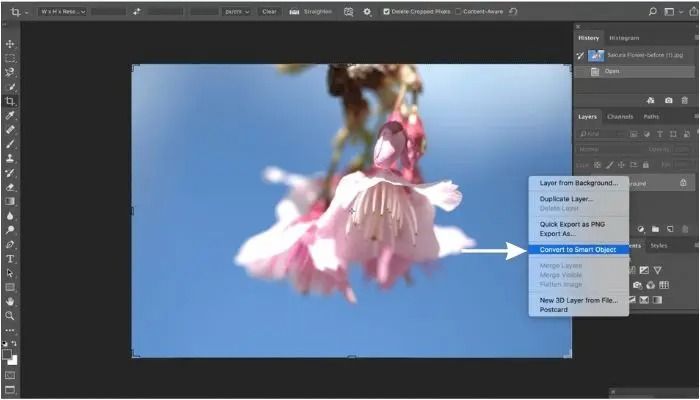
Étape 4. Revenez au menu Filtre avec votre calque photo sélectionné et les filtres intelligents activés. Sélectionnez « Netteté » à partir de là, puis choisissez « Masque flou ».
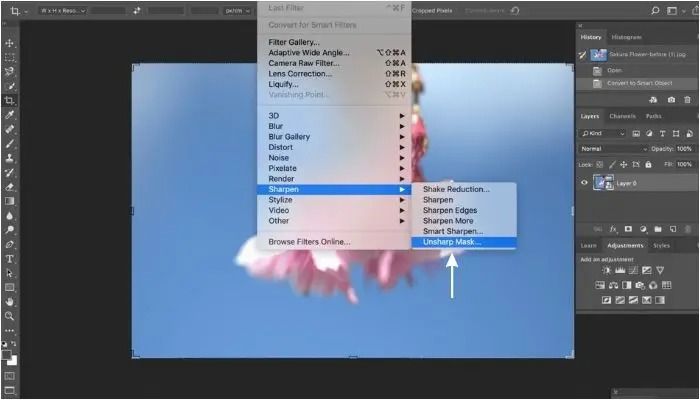
Étape 5. Une boîte de dialogue apparaîtra, vous présentant des curseurs pour affiner l'effet de netteté.
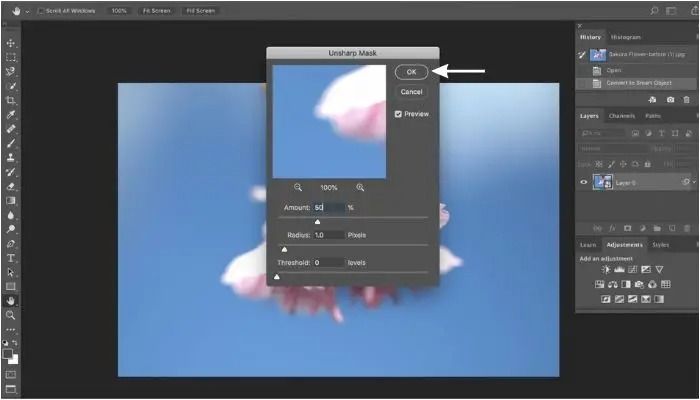
Étape 6. Expérimentez avec les curseurs jusqu'à ce que vous obteniez la meilleure netteté adaptée à votre image. N'oubliez pas de trouver un équilibre pour éviter un affûtage excessif.
Étape 7. Une fois que vous êtes satisfait de l'effet de netteté, enregistrez votre image. De cette façon, vous aurez à la fois la version originale et la version améliorée pour référence future.
Cependant, cela nécessite un appareil puissant et beaucoup d'édition ; par conséquent, les outils tiers sont un sauvetage.
Astuce bonus : comment éviter les images floues ou corrompues
La photographie est un art qui repose sur la précision et il est essentiel de capturer des images nettes et claires. Que vous soyez débutant ou passionné, voici quelques conseils pour vous aider à réaliser des photos plus nettes.
📌1. Gardez vos mains stables
Un appareil photo qui tremble est un problème courant lors de la prise de vue à main levée. Pour le minimiser, tenez votre appareil photo près de votre corps avec les deux mains et rentrez vos coudes pour plus de stabilité. Évitez les mouvements brusques comme appuyer trop fort sur le déclencheur ou lever le doigt trop rapidement.
Faites attention à votre respiration ; maintenir ou expirer lentement pendant la prise de vue peut réduire le bougé de l'appareil photo. Trouvez une position de main confortable et stable pour améliorer votre stabilité pendant la prise de vue.
📌2. Utilisez un trépied
Les trépieds sont un outil fiable pour stabiliser votre appareil photo. Assurez-vous qu'il est fermement ancré, en particulier sur un terrain accidenté, et étendez complètement les jambes pour éviter les mouvements brusques. Abaisser la hauteur de votre trépied augmente la stabilité. Étendez les sections les plus épaisses des pieds du trépied lors de la prise de vue sous un angle plus élevé.
Fixez fermement votre appareil photo au trépied pour éviter les accidents. À l'aide d'un objectif long ou lourd, utilisez le collier de trépied pour monter afin d'équilibrer le poids.
📌3. Utilisez une minuterie ou une télécommande
Même de petits mouvements, comme appuyer rapidement sur le déclencheur, peuvent provoquer un flou. Utilisez un retardateur ou une télécommande lorsque votre appareil photo est sur un trépied ou une surface stable pour éliminer ce risque. Cette technique est particulièrement utile pour capturer des photos nettes et à longue exposition, comme des traînées d'étoiles ou des traînées de lumière en ville.
📌4. Vérifiez votre concentration
Le flou résulte d'une mauvaise mise au point. Assurez-vous que votre appareil photo fait la mise au point sur le bon sujet. Si vous utilisez la mise au point automatique, appuyez à moitié sur le déclencheur pour verrouiller la mise au point sur votre sujet avant de prendre la photo.
Pour les photographes sur smartphone, utilisez la fonction Taper pour faire la mise au point pour contrôler la mise au point de votre appareil.
📌5. Activez la stabilisation d'image
De nombreux appareils photo et objectifs modernes sont dotés d' une stabilisation d'image (IS) , qui permet de contrecarrer le bougé de l'appareil photo. Lorsque vous photographiez à main levée, utilisez la règle générale consistant à régler votre vitesse d'obturation en fonction de votre distance focale. Avec IS, vous pouvez filmer à des vitesses plus lentes, améliorant ainsi votre flexibilité.
Cependant, veillez à désactiver le SI lors de la prise de vue sur un trépied ou une surface stable, car il peut tenter de corriger des vibrations inexistantes, affectant potentiellement la netteté de l'image. Expérimentez pour déterminer quand IS profite à votre configuration.
En mettant en œuvre ces conseils, vous pouvez améliorer considérablement la netteté et la clarté de vos photos.
FAQ sur comment réparer les photos trop compressées
Nous avons parcouru tellement de connaissances dans cet article en passant en revue les méthodes permettant de réparer le plus facilement une photo trop compressée jusqu'aux meilleurs conseils pour éviter ce type d'erreur. Il est maintenant temps de prendre à vos côtés certaines des questions fréquemment posées :
1. Qu'est-ce que cela signifie si ma photo est trop compressée ?
Les photos trop compressées ont une qualité et des détails réduits en raison d'une réduction significative de la taille, entraînant souvent une pixellisation et une perte de clarté.
2. Est-il possible de décompresser une photo ?
Restaurer complètement une photo trop compressée à sa qualité d'origine est un défi, car la perte de données est généralement irréversible.
3. Les images compressées peuvent-elles être restaurées ?
Bien qu'une certaine restauration soit possible, les images trop compressées souffrent souvent d'une perte de qualité permanente, limitant l'étendue de la récupération.
4. Comment compresser une image pour réduire la taille du fichier ?
Vous pouvez utiliser divers logiciels ou outils en ligne pour compresser des images, généralement en ajustant les paramètres de qualité ou en redimensionnant les dimensions pour réduire la taille du fichier tout en conservant une qualité visuelle acceptable.
Conclusion
En plus de ces précieux conseils de photographie, pensez à utiliser le logiciel EaseUS Fixo Photo Repair . Cette baguette magique numérique ravive sans effort les photos endommagées ou de mauvaise qualité, garantissant que vos bons souvenirs soient à leur meilleur. Il complète parfaitement les techniques évoquées dans cet article.
Nous vous recommandons fortement d'essayer EaseUS Fixo Photo Repair pour débloquer un monde de possibilités de restauration et d'édition de photos. Téléchargez-le maintenant pour améliorer et préserver vos moments précieux comme jamais auparavant.
Cette page est-elle utile ?
A propos de l'auteur
Nathalie est une rédactrice chez EaseUS depuis mars 2015. Elle est passionée d'informatique, ses articles parlent surtout de récupération et de sauvegarde de données, elle aime aussi faire des vidéos! Si vous avez des propositions d'articles à elle soumettre, vous pouvez lui contacter par Facebook ou Twitter, à bientôt!
